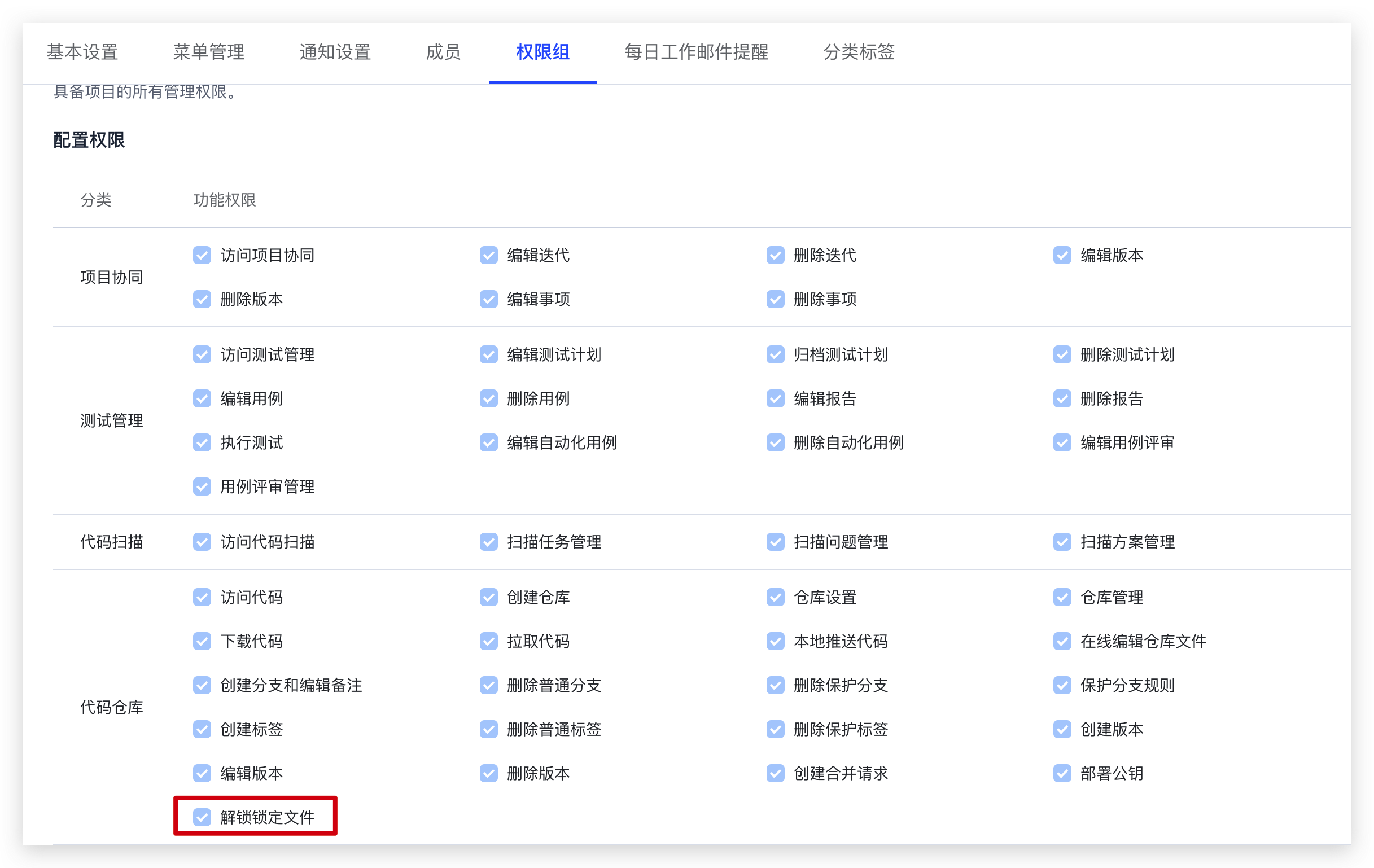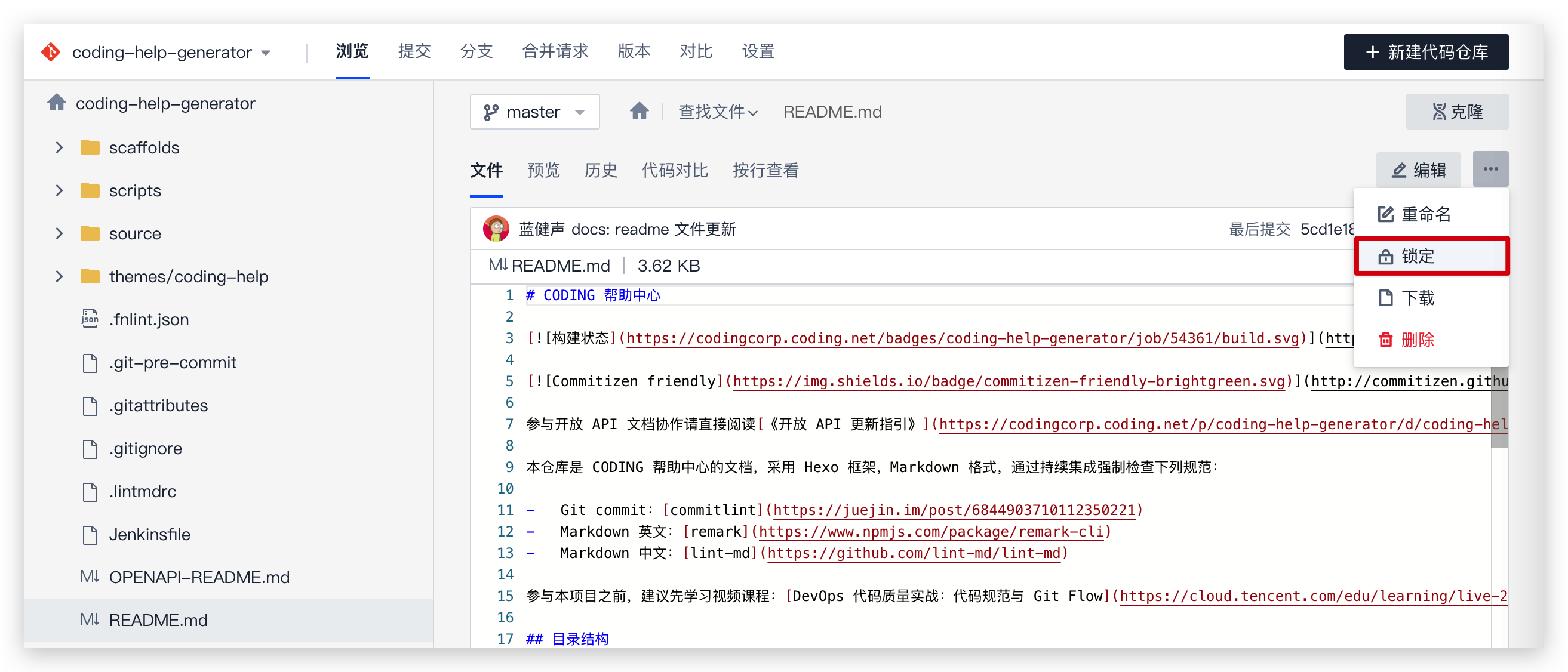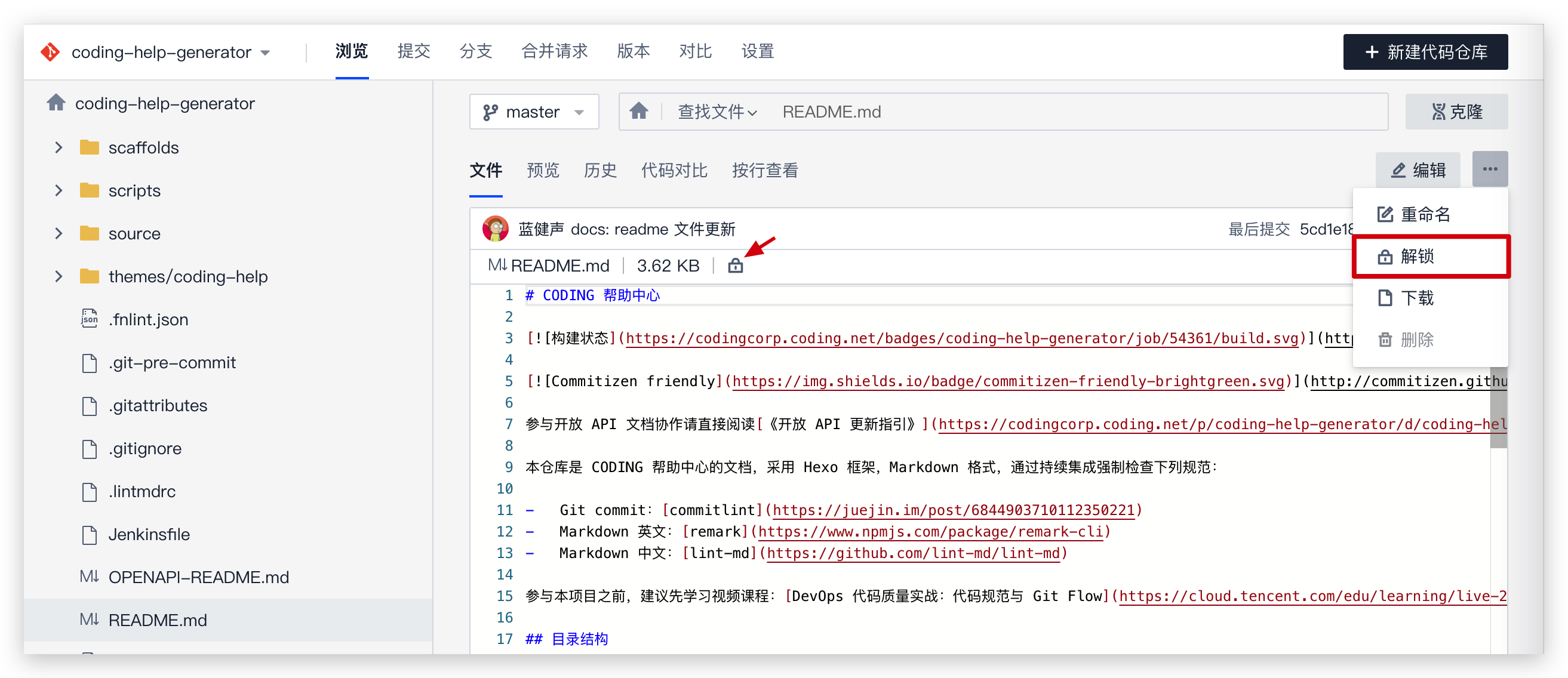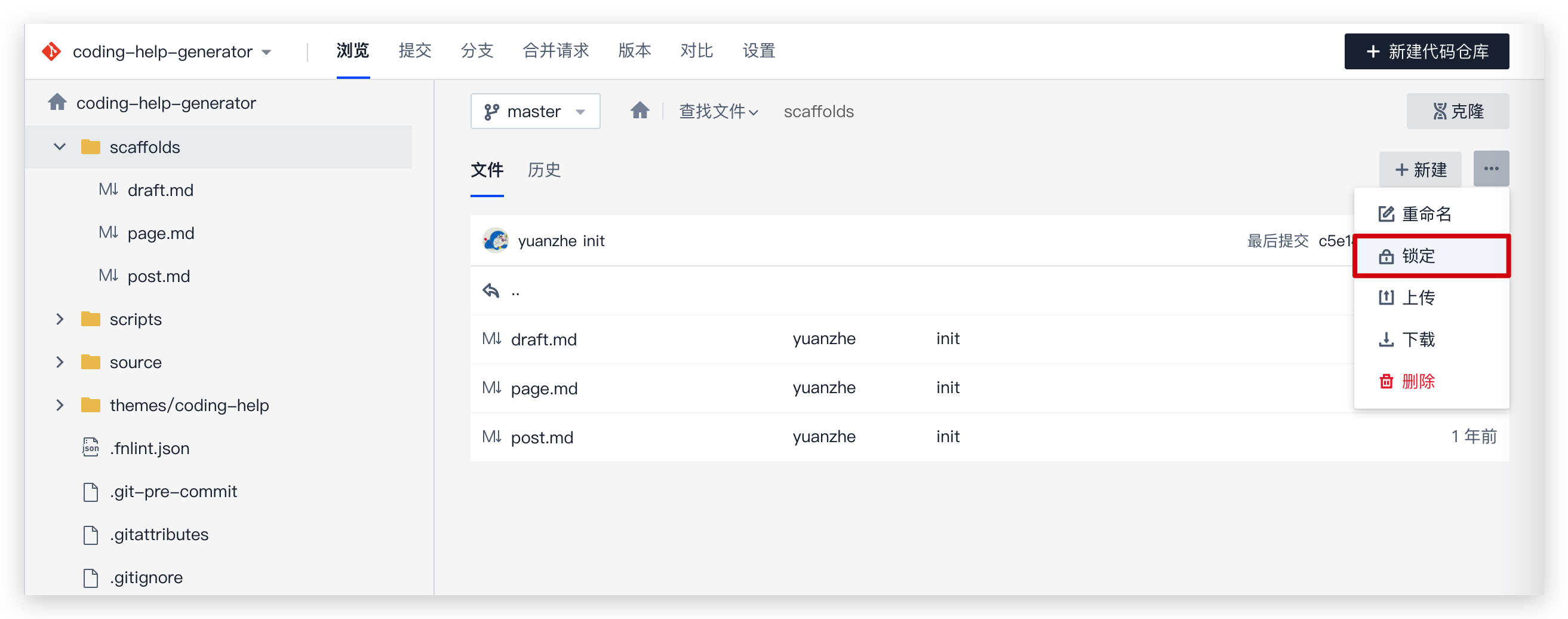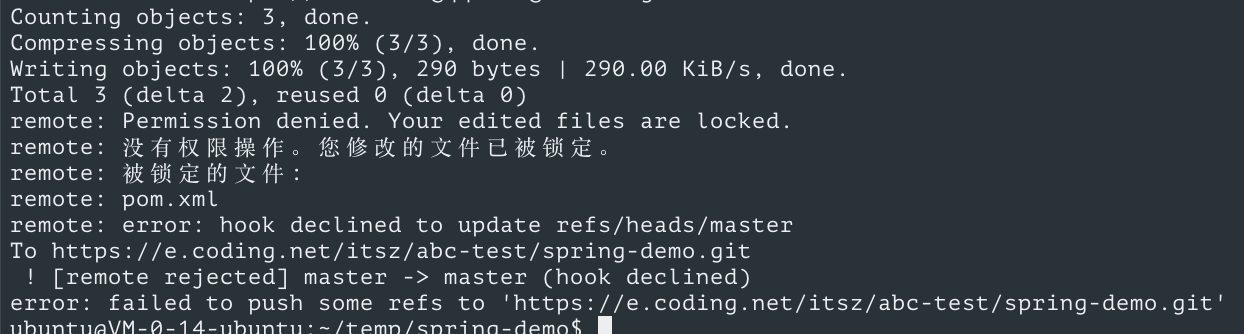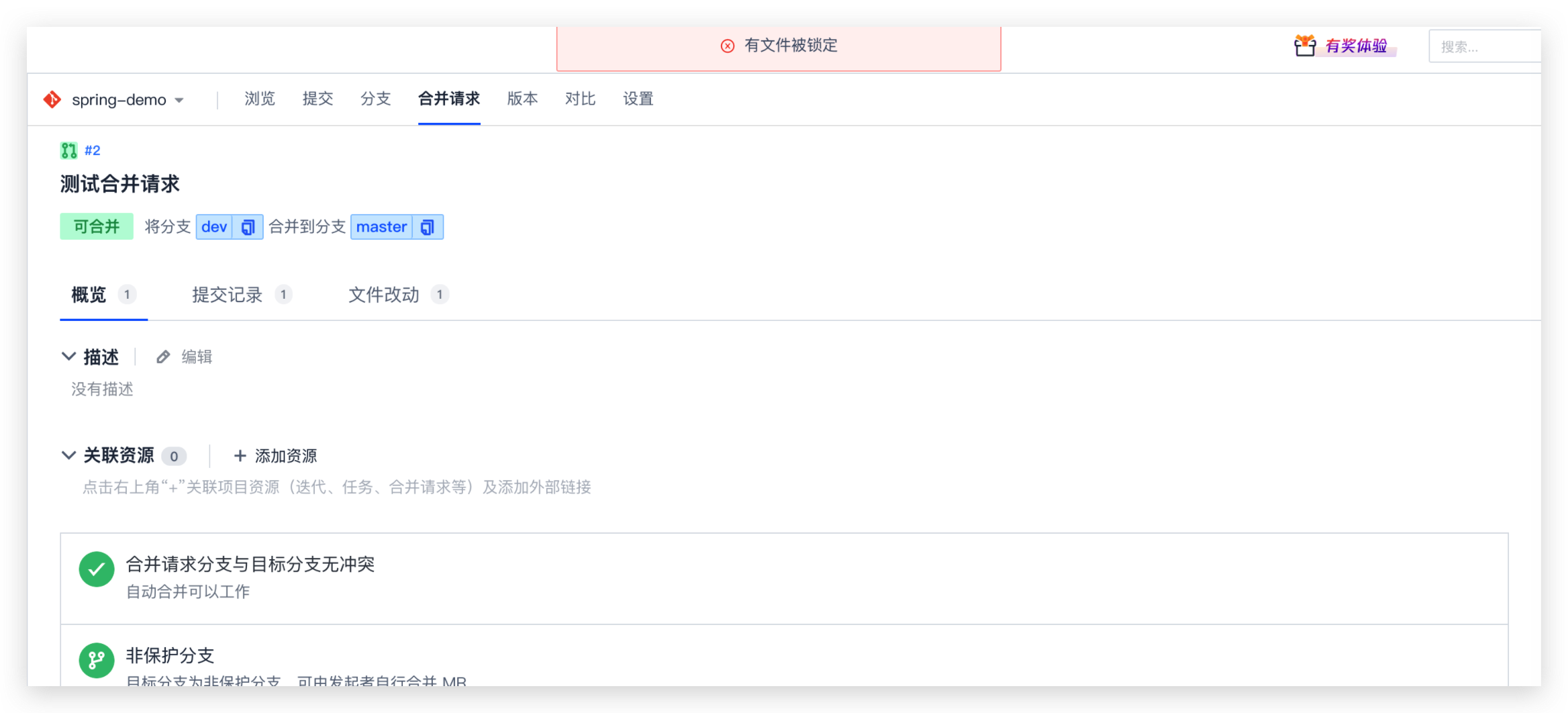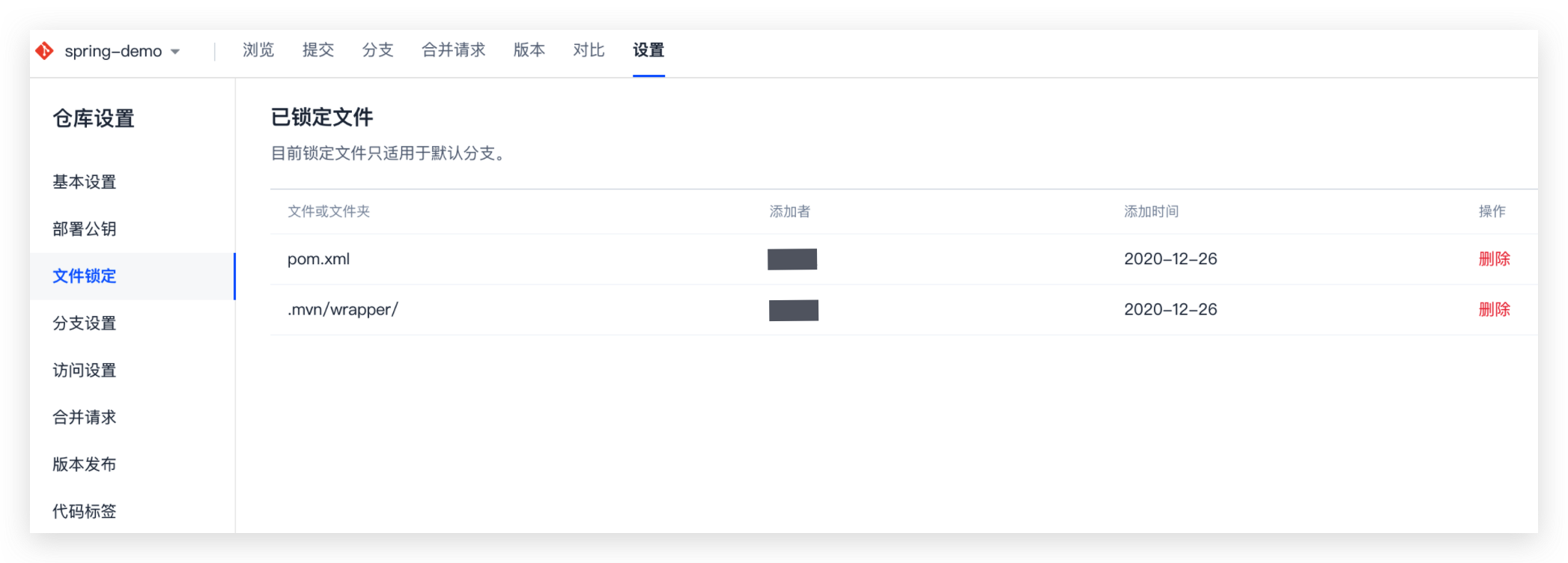锁定文件/文件夹
针对代码仓库中的默认分支(通常为 master 分支),CODING 支持对该分支下的文件或路径进行锁定。锁定后的文件仅限锁定者修改(编辑、删除),若选择锁定路径,则该路径下的所有文件同样会被锁定并仅限锁定者修改。
权限说明
执行锁定/解锁文档操作,请确保你拥有对应的代码仓库操作权限。
具备「访问代码」权限的项目成员可以在代码的浏览页面锁定相关文件或路径。锁定后,如果希望取消锁定,可以在代码浏览页面进行解锁。
普通用户只能解锁自己锁定的文件或路径;拥有「解锁锁定文件」权限的成员可以解锁他人锁定的文件或路径。
锁定文件
进入任一项目的代码仓库的浏览页,选择拟锁定文件,点击右上角更多操作按钮,选择锁定操作。
锁定后文件会出现小锁标志,除了锁定者以外的成员将无法编辑/删除此文件。
锁定文件夹
选择仓库的任一文件夹,点击右上角更多操作按钮,选择锁定操作,即可锁定该路径下所有文件。
锁定效果
锁定后的文件只有锁定者才能进行编辑/删除操作。锁定后的路径只有锁定者才能在路径下新建/编辑/删除文件。若其他用户推送的代码中包含对锁定文件的操作记录,则会提示推送失败。
在合并请求中,若目标分支为默认分支且待写入的目录中包含被锁定的文件或路径,那么该合并请求只能由被锁定的文件或路径的锁定者进行合并。其他成员点击合并会提示失败。
解锁被锁定文件/文件夹
项目普通成员可直接在代码浏览页面解锁自己锁定的文件/文件夹;拥有「解锁锁定文件」权限的成员还可以解锁他人锁定的文件/文件夹。
项目管理员可以在仓库的「设置」->「文件锁定」页面中查看被锁定的文件/文件夹。点击「删除」按钮即可解锁文件/文件夹。
 2023-10-12最近更新
2023-10-12最近更新在阅读中是否遇到以下问题?*
您希望我们如何改进?*
如果您希望得到回复,请留下您的邮箱地址。